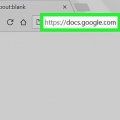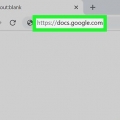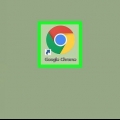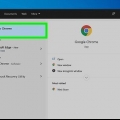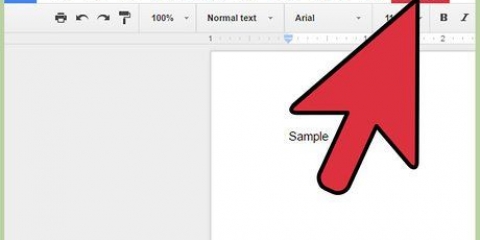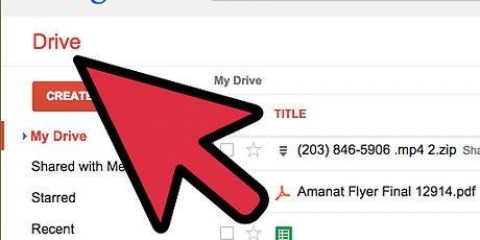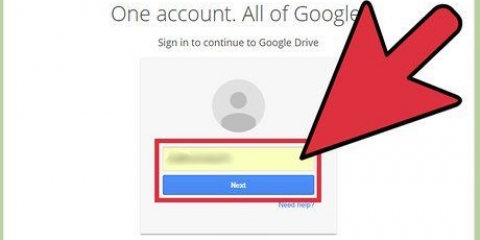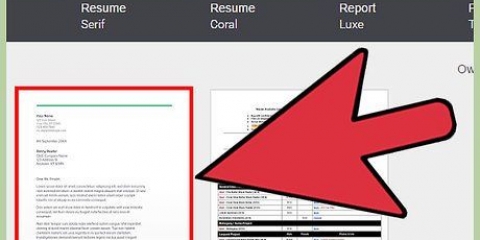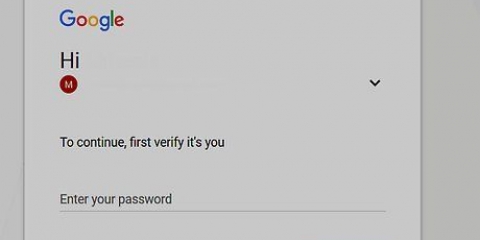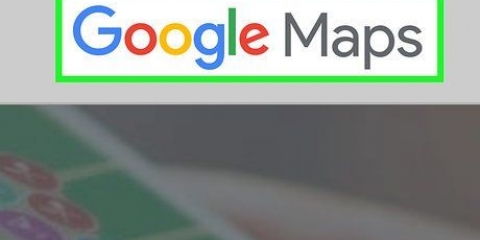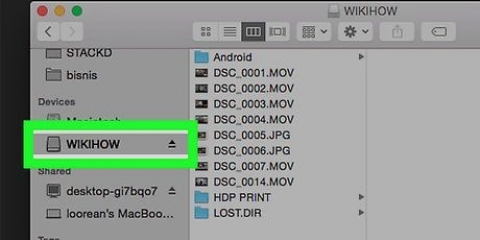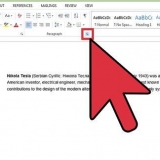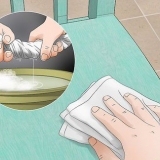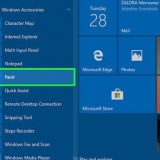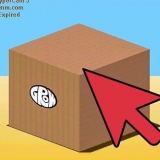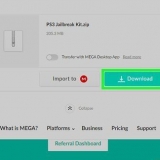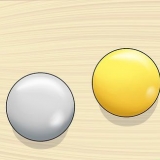Per creare un nuovo documento da un modello, fare clic su Galleria modelli nell`angolo in alto a destra della pagina per espandere l`elenco, quindi fare clic su un modello per creare un nuovo documento. Le opzioni dei modelli più popolari (come Riprendi e Brochure) vengono visualizzate in alto al centro della pagina.
Puoi anche rinominare il tuo documento nell`elenco dei file di Google Documenti. Fare clic sui tre punti in una linea verticale in basso a destra del file, quindi fare clic su Rinomina o Rinomina. Ora hai creato il tuo documento! Da qui puoi modificare, condividere e chiudere il tuo documento.
Usa la barra degli strumenti nella parte superiore del documento per regolare la dimensione del carattere, il carattere, il colore e lo stile. Per regolare l`interlinea, fare clic sul menu disposizione, seleziona te Interlinea e poi scegli Separare, Doppio, o la tua opzione preferita. Il menu disposizione include anche strumenti per aggiungere colonne, intestazioni e piè di pagina, intestazioni, ecc. Per inserire un`immagine, una tabella, un grafico o caratteri speciali, fare clic sul menu Inserire, scegli l`elemento che vuoi inserire e segui le istruzioni sullo schermo. Per rendere il tuo documento orizzontale, apri "File" e quindi fai clic su "Imposta pagina". Da lì puoi scegliere "Paesaggio" o "Ritratto". Google Docs sottolinea possibili errori di ortografia: fai clic su una parola sottolineata per visualizzare i suggerimenti, quindi fai clic sulla parola che desideri utilizzare. Per controllare l`ortografia dell`intero documento, fai clic sul menu Aggiuntivo e quindi seleziona "Ortografia". Per scaricare una copia del documento, fai clic sul menu File, seleziona te Scarica come, e scegli un layout.
Fare clic sul pulsante blu Parti nell`angolo in alto a destra della pagina. Inserisci gli indirizzi email delle persone con cui vuoi condividere, separati da virgole. Fare clic sull`icona a forma di matita a destra della casella "Persone" per visualizzare un elenco di autorizzazioni (Può visualizzare, Può modificare, Può commentare), quindi scegli un`opzione. clicca su Avanzate nell`angolo in basso a destra della finestra "Condividi" per vedere più opzioni e apportare le modifiche se necessario. clicca su Spedire per inviare un collegamento al documento.


Se non hai un account Google o Gmail, è necessario crearne uno prima di accedere a Google Docs. 


Se preferisci utilizzare un modello, tocca Scegli modello per aprire il browser dei modelli, quindi tocca un modello per creare un documento con quel layout. Ora hai creato il tuo Doc! Da qui puoi modificare, rinominare e condividere il tuo documento.
Per regolare l`allineamento del paragrafo e/o l`interlinea, fai doppio clic nel punto in cui desideri che inizi la modifica, tocca l`icona del formato (la A con più righe), seleziona Paragrafo, e poi scegli le tue opzioni. Per passare alla modalità orizzontale, fai clic sui tre punti nell`angolo in alto a destra, quindi fai clic su "Layout di pagina". Da questo punto puoi scegliere tra `Paesaggio` o `Ritratto`. Per cambiare l`aspetto del tuo testo, fai doppio clic sul testo per far apparire gli indicatori blu, quindi trascinali per selezionare il testo che vuoi modificare. Tocca l`icona Formato (la A con più righe), seleziona Testo, e quindi scegli le opzioni desiderate. Puoi inserire immagini, intestazioni e piè di pagina, tabelle, numeri di pagina e altro quando sei in modalità di stampa.Per abilitare la modalità di stampa, tocca i tre punti nell`angolo in alto a destra e fai scorrere l`opzione "Formato di stampa" su On. Quindi tocca la matita nell`angolo in basso a destra per tornare all`editor, tocca il + per entrare nel menu di inserimento, quindi selezionare l`elemento che si desidera inserire.
Tocca il pulsante Condividi (il profilo di una persona con un "+") in alto, per aprire la schermata "Condividi". Inserisci l`indirizzo email di qualcuno con cui vuoi condividere nel campo "Persone". Tocca l`icona a forma di matita a destra del campo "Persone" per visualizzare un elenco di autorizzazioni (Vedere, Processare,Commento), quindi scegli un`opzione. Tocca l`icona Invia (un aeroplanino di carta) nell`angolo in alto a destra per inviare via e-mail il collegamento al documento.


Se non disponi già di un account Google, dovrai crearne uno prima di caricare il tuo documento Word. 














Non preoccuparti di salvare i tuoi documenti Google! Verrà automaticamente salvato per te ogni volta che apporti una modifica. Se stai utilizzando Google Documenti offline (senza Wi-Fi o connessione Internet), non verrà salvato automaticamente finché non ti connetterai nuovamente a Internet. Puoi ritagliare o modificare le immagini in Google Docs tu stesso, facendo doppio clic sull`immagine.
Crea un documento google
Contenuto
- Passi
- Metodo 1 di 6: Comprensione di Google Documenti
- Metodo 2 di 6: Utilizzo di un computer
- Metodo 3 di 6: con un telefono o un tablet
- Metodo 4 di 6: crea un documento Google da un file Word
- Metodo 5 di 6: richiedi agli utenti di creare una copia di un documento Google
- Metodo 6 di 6: crea un PDF da un documento Google
- Consigli
Se hai sentito parlare di Google Documenti, potresti conoscerne le facili funzioni di condivisione e il comodo salvataggio automatico. Ma se non hai mai utilizzato Google Docs, può essere fonte di confusione iniziare, con le varie opzioni, modelli e impostazioni di condivisione dei file. Seguendo queste istruzioni dettagliate, navigherai in Google Documenti in pochissimo tempo!
Passi
Metodo 1 di 6: Comprensione di Google Documenti

1. Usa Google Docs per creare documenti di testo. Come suggerisce il nome, Google Docs è un ottimo posto per creare documenti di testo, proprio come faresti con un documento di Microsoft Word. Puoi anche utilizzare Google Docs per condividere facilmente i tuoi documenti con altre persone e, se vai online, puoi sempre accedere ai tuoi Google Docs perché sono archiviati nel cloud, non sul tuo computer.
- Soprattutto, Google Docs è completamente gratuito: tutto ciò che serve è un account Google per accedere.

2. Scegli quale modello utilizzare per il tuo documento. Google Docs non ha solo pagine vuote: puoi anche scegliere modelli per lettere, curriculum, proposte di progetti, ecc. Ogni modello ha la propria combinazione di colori e formato, quindi non ti annoierai mai, qualunque cosa tu scelga.
Puoi provare alcuni modelli diversi finché non ne vedi uno che ti piace.

3. Consenti a Google Documenti di salvare automaticamente il tuo documento. Un altro vantaggio di Google Docs è che non c`è il pulsante di salvataggio: il tuo computer lo fa per te! Ogni volta che apporti una modifica, il tuo documento viene salvato su Google Drive, quindi non devi preoccuparti di perdere dati in caso di crash del computer.
Puoi vedere la funzione di salvataggio automatico in azione guardando nell`angolo in alto a sinistra. Ti dirà quando il documento è stato salvato e quando è stato salvato sul tuo Drive.
Metodo 2 di 6: Utilizzo di un computer

1. Vai ahttps://docs.Google.com in un browser web. Puoi utilizzare qualsiasi browser Web Windows o macOS per aprire Google Documenti, inclusi Chrome, Safari e Microsoft Edge.
- Se non disponi di un account Google o Gmail, dovrai crearne uno prima di poter accedere a Google Documenti.

2. Effettua il login con il tuo account di Google. Segui le istruzioni sullo schermo per accedere con il nome e la password del tuo account Google o Gmail. Questo ti porterà a un elenco di documenti che hai aperto, modificato o su cui hai lavorato in altro modo. Vedrai anche alcune opzioni per creare un nuovo documento nella parte superiore dello schermo.

3. Fare clic su Vuoto+ per creare un documento vuoto. È in alto a sinistra della pagina. Questo crea un documento vuoto che puoi modificare come desideri.

4. clicca suDocumento senza nome per rinominare il file. Il documento è denominato `Documento senza titolo` per impostazione predefinita. Per cambiare il titolo in qualcos`altro, premi il pulsante del per rimuovere il testo, quindi digita un nuovo nome per il documento. premere ↵ Immettere o ⏎ Torna per salvare le modifiche.

5. Modifica il tuo documento. Finché sei connesso a Internet, Google Docs salva il tuo lavoro durante la digitazione.

6. Condividi il tuo documento. Se desideri che il documento venga modificato da più persone, puoi condividerlo con un individuo o un gruppo. Questo va così:

7. Chiudi il documento quando hai finito. Fare clic sull`icona del foglio di carta blu nell`angolo in alto a sinistra della pagina per tornare all`elenco dei documenti. Questo ti riporterà a tutti i tuoi documenti Google in modo da poterne aprire uno esistente o crearne uno nuovo.

8. Modifica il documento in futuro. Quando vuoi lavorare sul documento, torna a https://docs.Google.com e fare clic sul nome del documento nell`elenco dei file.
Metodo 3 di 6: con un telefono o un tablet

1. Installa Google Docs sul tuo telefono o tablet. Se hai un iPhone o un iPad, puoi scaricare l`app dall`App Store. Se hai un Android, puoi scaricarlo dal Play Store.

2. Apri Google Documenti. È l`icona di un foglio di carta blu (etichettato "Documenti") e di solito si trova nella schermata iniziale (iPhone/iPad) o nel cassetto delle app (Android). Tocca l`app per aprirla.

3. Clicca il+. È in un cerchio nell`angolo in basso a destra dello schermo.

4. ToccaNuovo documento per creare un documento vuoto. Se stai usando un Android, questo creerà un nuovo documento vuoto. Se hai un iPhone o un iPad, inserisci un titolo per il documento e tocca Produrre.

5. Modifica il tuo documento. Finché sei connesso a Internet, Google Docs salva il tuo lavoro durante la digitazione.

6. Condividi il tuo documento. Se vuoi che il documento sia uno sforzo collaborativo di più persone, puoi condividerlo con un individuo o un gruppo. Questo va così:

7. Fare clic sul pulsante freccia per chiudere il documento. Quando hai finito con il tuo documento, vai nell`angolo in alto a sinistra e fai clic sulla freccia indietro. Questo ti porterà al tuo elenco di documenti Google precedenti in modo da poterne creare di nuovi o modificare quelli vecchi.
Puoi anche premere il pulsante Home del telefono per chiudere l`intera app.

8. Modifica il documento in futuro. Quando vuoi lavorare sul documento, avvia l`app Google Documenti e tocca il titolo del documento nell`elenco dei file. Per apportare modifiche, tocca l`icona della matita nell`angolo in basso a destra per accedere alla modalità di modifica.
Metodo 4 di 6: crea un documento Google da un file Word

1. Apri il tuo Google Drive. L`icona ha l`aspetto di un triangolo composto da tre colori diversi. Puoi accedere al tuo Drive tramite il tuo account Google, andando su https://www.Google.com/guida/ andare.

2. clicca suNuovo. Nell`angolo sinistro, fai clic sul pulsante che dice Nuovo con un segno più accanto ad esso. Si aprirà un menu a discesa.

3. Selezionarecaricare un file. Si aprirà una finestra di dialogo sul tuo computer in cui puoi selezionare un file da caricare.
Puoi anche caricare intere cartelle per salvarle su Google Drive dal tuo computer.

4. Apri il documento Word salvato sul tuo computer. Seleziona il documento Word che desideri aprire facendo doppio clic su di esso.

5. Fare doppio clic sul file per aprirlo. Il tuo computer potrebbe impiegare alcuni secondi per caricare il file, quindi attendi. Una volta terminato, puoi fare clic sul file nel tuo Google Drive per aprirlo e iniziare a modificarlo.
Ora puoi modificare, condividere e rinominare i tuoi documenti Google proprio come faresti normalmente.
Metodo 5 di 6: richiedi agli utenti di creare una copia di un documento Google

1. Usa questo trucco per consentire ai destinatari di fare una copia del tuo documento. Quando invii un documento a qualcuno tramite Google Documenti, potresti desiderare che facciano la propria copia, lo modifichino e poi te lo inviino. Poiché le impostazioni di Google Documenti non sono ancora impostate per farlo, puoi modificare l`URL e forzare gli utenti a fare una copia invece di modificare il documento originale.
- Puoi usarlo quando invii un foglio di lavoro ai tuoi studenti o documenti cartacei a più dipendenti.

2. Apri il documento. Vai su Google Docs e apri il documento che desideri condividere.

3. premi il bottoneParti. È nell`angolo in alto a destra ed è blu brillante.

4. clicca suPassa a chiunque abbia il link. Nella parte inferiore del menu contestuale, fai clic sull`ultima riga della finestra di dialogo. Questo aprirà una nuova scatola.

5. Copia il link e incollalo da qualche altra parte. È possibile evidenziare il collegamento, fare clic con il pulsante destro del mouse e quindi copiare oppure premere Copia collegamento. Incollalo in un documento Google vuoto in modo da poterlo modificare.
Puoi anche incollarlo in un campo URL nella parte superiore di un browser web.

6. Sostituisci "modifica" con "copia" alla fine del collegamento. Scorri fino alla fine del link dove vedi la parola `modifica`. Elimina questa parola e quindi digita "copia", ma fai attenzione a non modificare nessun`altra parte dell`URL.

7. Invia il link modificato al tuo destinatario. Questo collegamento aprirà ora automaticamente una finestra di dialogo che chiede al destinatario se desidera eseguire una copia. Puoi inviarlo a tutte le persone di cui hai bisogno in modo che tutti abbiano una copia del tuo documento.
Metodo 6 di 6: crea un PDF da un documento Google

1. Apri il documento Google. Dal tuo Google Drive, seleziona il documento che desideri salvare come PDF.

2. clicca suFile, quindi fare clic su Stampa. Vai nell`angolo in alto a sinistra, quindi fai clic su File. Scorri verso il basso e fai clic su Stampa.
Questo è anche come stampare un Google Doc direttamente dal tuo computer.

3. Seleziona "Salva come PDF" come destinazione. Accanto a "Destinazione", fai clic sul menu a discesa per visualizzare le opzioni. Clicca su `Salva come PDF`.

4. clicca suSalva. Questo salverà il documento sul tuo computer come PDF, con lo stesso nome che ha in Google Docs.
Consigli
Articoli sull'argomento "Crea un documento google"
Condividi sui social network:
Simile
Popolare